Přizpůsobení Gnome Shellu
 Na Gnome Shell a Gnome 3 jsem sice rezignoval, ale než se tak stalo, užil jsem si poměrně dost konfigurování - a někomu by se to hodit mohlo. Podívejme se tedy na to, co bych doporučil za pluginy:
Na Gnome Shell a Gnome 3 jsem sice rezignoval, ale než se tak stalo, užil jsem si poměrně dost konfigurování - a někomu by se to hodit mohlo. Podívejme se tedy na to, co bych doporučil za pluginy:
Nezbytné je Pokročilé nastavení (Gnome Tweak Tool), ve kterém se toho dá nastavit poměrně hodně a navíc se v něm dají další rozšíření vypínat a zapínat, což se často hodí:
yum install gnome-tweak-tool

Zbavení se ikony s nastavením pro snadnou dostupnost (accessibility icon). Gnome Shell chce šetřit místo na horní liště, nechápu tedy, proč tam cpe ikonu s nastavením přístupností, kterou většina lidí nepotřebuje.
yum install gnome-shell-extension-remove-accessibility-icon
Šetření se negativně projevilo i ve zrušení panelu pro ikony aplikací, které běží trvale a které chcete pořád vidět. Panel se přesunul dolů, do vyjížděcí lišty s informačními zprávami, takže ikony uvidíte jen když tam najedete myší, nebo když skočíte do shellu. Důsledek je pochopitelně ten, že o nových mailech nebo zprávách v messenegeru se po návratu k počítači dozvíte, až když si na to vzpomenete. Takže potřebujete ikony vrátit tam, kam patří. K tomu slouží Icon Manager:
yum install gnome-shell-extension-icon-manager
Samotná instalace nestačí, icon manager zpřístupňuje své nastavení v dconf-editoru, takže ho musíte nainstalovat také.
yum install dconf-editor
(Pokud vám připomíná windowsovský regedit, tak nejste sami.)
Konfigurace se dělá ve spuštěném dconf-editoru, ve složce org > gnome > shell > extensions > icon-manager se zedituje políčko a do složených závorek se v jednoduchých uvozovkách a oddělená čárkami napíší jména programů, které ikony zobrazují - ty se pak přesunou na správné místo.
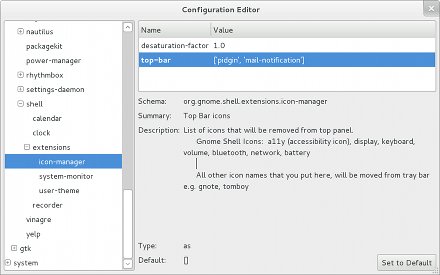
Protože jako messenger používám pidgin, nainstaloval jsem gnome-shell-extension-pidgin:
yum install gnome-shell-extension-pidgin
Bohužel nevím co dělá, protože během hrátek s Gnome Shellem mi do něj žádná zpráva nepřišla.
Defaultní téma Nedualita se mi moc nezamlouvalo, nainstaloval jsem tedy rozšíření pro jejich změnu user themes (ano, dokonce i tohle v základním Gnome Shellu chybí):
yum install gnome-shell-extensions-user-theme
a pár hodin stahoval, nastavoval a zase rušil nejrůznější témata - až jsem skončil zase u Adwaity. Co člověk poprvé uvidí, s tím pak všechno další porovnává...
Při přepínání běžících programů přes shell jsem zjistil, že náhledy na okna nejsem schopný rozeznat. Text v PDF prohlížeči, text v jEditu a text ve Writeru vypadá pořád jako text... Naštěstí nejsem sám, kdo s tím měl problém. Na stránce sustmi jsem si stáhl rozšíření window overlay icons - přes náhledy vykreslí zaregistrovanou ikonu a ty už rozeznávám celkem spolehlivě. Instaluje se nakopírováním do /usr/share/gnome-shell/extensions/. A pozor - rozšíření je ve špatném adresáři, dokud jej nepřejmenujete na „windowoverlay-icons@sustmidown.centrum.cz“, fungovat nebude.
![]()
Další stupidita je skrytí položky „vypnout“ v menu (nechali tam jen uspat, vypnutí se objeví až po stisku alt). Napraví to Alternative status menu:
yum install gnome-shell-extensions-alternative-status-menu
Jen na okraj - eitace nastavení programů po spuštění se zřejmě zdála nepodstatná a proto ji tvůrci nezařadili do menu, mezi aplikacemi ji nenajdete, musíte si v terminálu nebo přes Alt+F2 spustit gnome-session-properties (zdroj)
Což vede k potřebě upravit hlavní menu - program se jmenuje alacarte:
yum install alacarte
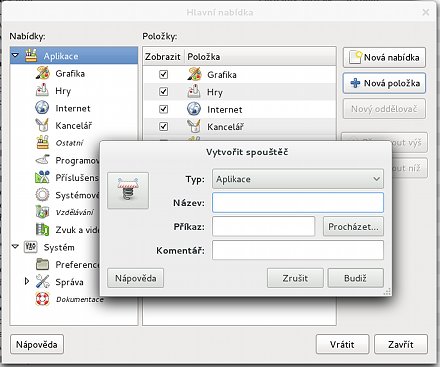
Jsem zvyklý mít na liště monitoring systémových zdrojů - procesory a síťový provoz s rychlým odskokem do správce programů. Pro Gnome Shell existuje hezký monitoring, ale neinstaluje se úplně triviálně, držte se postupu. A vězte, že na upgradované Fedoře rozšíření nefungovalo, to až na čisté instalaci.







Hodnocení hvězdičkami používá jako prevenci
opakovaného kliknutí anonymní cookie.
Pokud s tím nesouhlasíte, neklikejte.
Další podrobnosti k cookies zde.